谷歌浏览器本身并未提供一个直接的“导出/导入历史记录”按钮,但您可以通过两种主要方法来备份和恢复您的浏览数据。第一种是利用其核心的同步功能,这是一种简单且自动化的云端备份方式;第二种是手动复制本地用户配置文件,这是一种更彻底的本地备份方法。本文将详细介绍这两种方法的操作过程,帮助您根据需求选择合适的方式来管理您的历史记录。
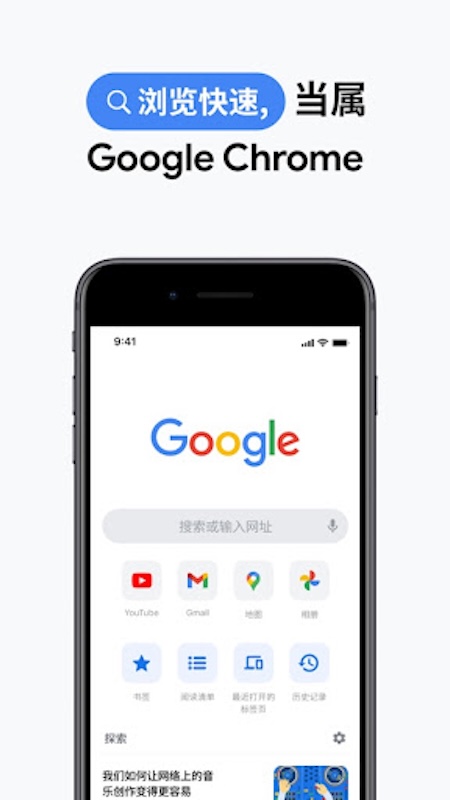
立即进入“高清国产电影网站合集☜☜☜☜☜点击保存”;
立即进入“看片APP☜☜☜点击进入”;
利用同步功能进行云端备份与恢复
这是最简单且推荐的方法,它将您的历史记录安全地存储在您的Google账户中,实现自动备份。
1、备份过程:在您需要备份历史记录的电脑上,打开谷歌浏览器并登录您的Google账户。点击浏览器右上角的个人资料图标,确认同步功能已开启。然后,进入“设置” > “同步和Google服务” > “管理同步内容”,确保“历史记录”旁边的开关处于开启状态。只要您正常使用浏览器,您的历史记录就会被持续、自动地备份到云端。
2、恢复过程:当您在新设备上安装了谷歌浏览器,或者重装了系统后,只需打开浏览器并登录您之前用于同步的同一个Google账户。登录后,同步功能会自动启动,稍等片刻,您账户中存储的所有历史记录便会自动下载并恢复到新的浏览器中,无需任何额外操作。

手动备份与恢复本地用户文件
此方法适用于您希望创建一个离线的、完整的本地备份文件,或者在无法立即连接网络的情况下迁移数据。
1、备份过程:
1、在进行任何文件操作之前,建议完全关闭谷歌浏览器,包括其后台进程,以防文件损坏。
2、在浏览器的地址栏输入 `chrome://version/` 并按回车。您会看到一个包含详细信息的页面。
3、在此页面找到“个人资料路径”一项,这后面显示的路径就是您所有浏览器数据的存放位置。
4、复制这个路径,并在您的文件资源管理器中打开它。您会看到一个名为“Default”的文件夹(或者一个以“Profile”开头的文件夹)。将这个文件夹完整地复制到您的U盘、移动硬盘或其他安全的位置进行备份。
2、恢复过程:
1、在新设备上,先安装好谷歌浏览器,但不要打开它。
2、同样使用 `chrome://version/` 的方法找到新浏览器上的“个人资料路径”。
3、将新路径下的“Default”文件夹删除或重命名(例如改为“Default.bak”)。
4、将您之前备份好的“Default”文件夹复制到这个路径下。
5、现在重新启动谷歌浏览器,您会发现包括历史记录在内的所有数据都已恢复。此手动方法建议在浏览器版本差异不大的情况下使用,以获得更好的兼容性。































